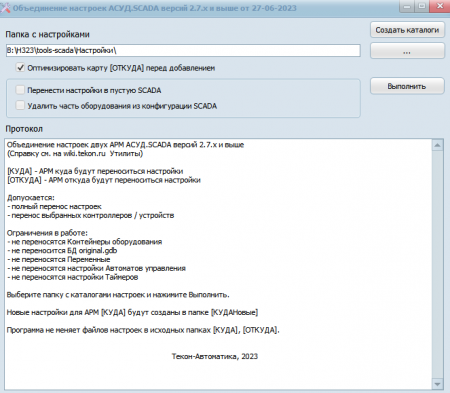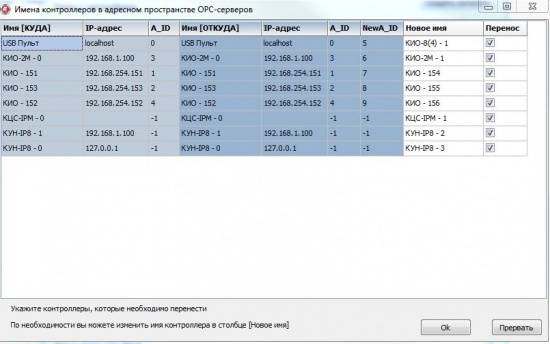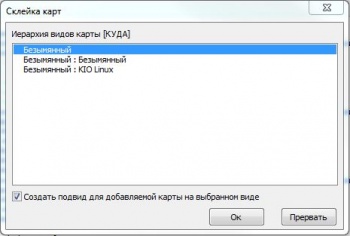SETTINGS MERGE 270.EXE
Содержание
Введение
Утилита доступна с версии АСУД.SCADA 2.7.14, либо по ссылке
Утилита предназначена для работы с настройками программмы SCADA старше 2.7.0
Для работы с настройками версий SCADA младше 2.7.0 смотри утилиту SETTINGS MERGE.EXE
История версий:
11.12.2024 (2.7.17)
- проверка уникальности IP-адресов устройтво КУДА - ОТКУДА
27.11.2024 (2.7.17)
- устранена ошибка склейки modbus-настроек в случае, если
в настройки было добавлено modbus-устройство, но не было указано имя конфигурации устройства
25.03.2024
- добавлена проверка уникальности ID перед выполнением склейки настроек
(аналогично RELOAD GUIDS.EXE) - не переносился USB-Пульт из конфигурации ОТКУДА
07.09.2023
- не менялись ID-КИО из настроек [ОТКУДА] в случае дублирования с настройками [КУДА]
(не кретично, т.к. итоговые настройки корректировались при первом запуске OPC-сервера) - не всегда склеивались карты объектов
27.06.2023
- первая версия программы
Назначение
Если у вас стоит задача, например: добавить новое оборудование к действующей диспетчерской, то решить эту задачу можно двумя способами:
- Способ 1
- установить на свой ПК ту же версию АСУД.SCADA, что и на основном АРМ
- скопировать настройки с АРМ
- добавить на своем ПК в конфигурацию новые устройства, создать планы визуализации
- перенести новые настройки с вашего ПК на основной АРМ
- Способ 2
- установить на свой ПК ту же версию АСУД.SCADA, что и на основном АРМ
- создать на своем ПК конфигурацию устройств, создать планы визуализации
- воспользоваться утилитой settings_merge_270 для объединения настроек с настройками основого АРМ
- обновить настройки на основном АРМ
Утилита settings_merge_270 позволяет выполнить "склейку" настроек (ОРС-сервера и Карты) одного АРМ АСУД.SCADA версий старше 2.7.0 в другой АРМ всего в несколько кликов.
Обычно данная процедура выполняется при переносе части устройств (сигналов) с одного объекта на другой, при объединении рабочих мест и т.п.
Допускается:
- полный перенос настроек - объединение настроек нескольких SCADA в одну
- перенос только выбранных корневых устройств (контроллеров): КИО, КУН-IP, Компьютерная сеть, OPC DA Ext, из одного АРМ в другой
- перенос выбранных контроллеров в новую (пустую) SCADA
- удаление конфигурации части оборудования и настроек визуализации SCADA для выбранных устройств
Поддерживается:
- перенос/удаление устройств
- КИО,
- КУН-IP,
- КЦС-IPM,
- IP/RS-конвертер
- Компьютерная сеть,
- OPC DA Ext
- перенос конфигурационных файлов Modbus-устройств
- перенос text-функций (если они используются в новой конфигурации)
- перенос lua-скриптов (простое копирование файлов папки [ОТКУДА] / Scada / scripts / lvm / custom )
- перенос файлов изображений (простое копирование файлов папки [ОТКУДА] / Scada / settings/ Images)
Ограничения в работе:
- не переносятся Контейнеры оборудования
- не переносится БД original.gdb
- не переносятся Переменные
- не переносятся настройки Автоматов управления
- не переносятся настройки Таймеров
Для работы с БД смотри Объединение баз данных ORIGINAL
Подготовка к запуску программы
Предварительно необходимо скопировать файлы конфигурации АРМ (для этого удобно использовать штатную функцию резервирования настроек, см. Scada Backup.EXE) и разместить их каталогах, следующей структуры
- Настройки
- КУДА
- Scada
- Settings
- Images
- Scripts
- lvm / custom
- text
- Settings
- Server
- Settings
- Scada
- ОТКУДА
- Scada
- Settings
- Images
- Scripts
- lvm / custom
- text
- Settings
- Server
- Settings
- Scada
- КУДА
Где:
- [КУДА] - настройки АРМ, куда будут переноситься настройки
- [ОТКУДА] - настройки АРМ, откуда будут переноситься настройки
Указанная структура каталогов может быть создана автоматически в программе (подробнее см. далее).
Принцип склейки настроек
Программа в процессе работы не меняет файлов настроек в исходных папках [КУДА], [ОТКУДА].
Новые настройки для АРМ [КУДА] будут созданы в папке [КУДАНовые].
В папке [КУДАНовые] будут созданы папки \ файлы с объединенными настройками.
Впоследствии вы должны будете самостоятельно заменить файлы на рабочем АРМ куда вы переносите настройки, файлами созданными в папке [КУДАНовые].
Программа не создает новых настроек для АРМ [ОТКУДА] поэтому, непосредственно в рабочей программе на данном АРМ, будет необходимо выполнить манипуляции описанные в примерах в конце данной статьи.
Запуск программы
Запускаем утилиту \tools-scada\settings_merge_270.exe
Указываем путь к каталогу настроек АРМ.
Элементы управления:
- Создать каталоги - позволяет создать в указанном каталоге структуру папок для размещения настроек АРМ, описанную выше.
- Оптимизировать карту [ОТКУДА] (по умолчанию вкл.) - не переносить подвиды из карты [ОТКУДА], на которых нет сигналов переносимого оборудования.
- Перенести настройки в пустую SCADA (по умолчанию выкл.) - настройки будут перенесены в пустую (чистую) конфигурацию.
- Удалить часть оборудования - создать новые настройки для АРМ, оставив только выбранные устройства.
- Выполнить - запустить процесс переноса настроек.
Замечание: при переносе в пустую конфигурацию (или удалении оборудования) не требуется наличие папки [КУДА].
Отличие "Перенести настройки в пустую SCADA" от "Удалить часть оборудования":
- Перенести настройки в пустую SCADA - если в настройках [ОТКУДА] присутствует USB-пульт, он будет перенесен в новую конфигурацию, как КИО
- Удалить часть оборудования - USB-пульт останется USB-пультом.
Нажимаем кнопку Выполнить.
Если структура каталога настроек некорректна или версии настроек АРМ [КУДА] или [ОТКУДА] менее 2.7.0, будет отображено сообщение об ошибке.
Начиная с версии 03-2024, программа также проверит уникальность идентификаторов настроек, аналогично программе RELOAD GUIDS.EXE
Если будут обнаружены дублирования, вам необходимо будет перед склейкой, выполнить обновление идентификаторов настроек папки [ОТКУДА] программой RELOAD GUIDS.EXE
Этап 1. Проверка OPC-серверов в SCADA
Если в SCADA [ОТКУДА] или [КУДА] зарегистрирован ОРС-сервер с IP-адресом не "localhost" или "127.0.0.1", и не зарегистрировано ОРС-сервера с указанными адресами, программа уточнит не является ли данный IP-адрес, адресом локального ПК и если да - изменит его на "localhost" (т.к. это является корректной настройкой)
Если в SCADA [ОТКУДА] зарегистрировано несколько ОРС-серверов, будет предложено выбрать те, которые необходимо перенести. При этом программа предварительно проверит: действительно ли с данным сервером связаны сигналы на карте, если нет - сервер будет проигнорирован.
Внимание! Если вы выполняете простое объединение настроек двух АРМ (т.е. перенос настроек одного АРМ полностью в другой АРМ), на все вопросы здесь и далее нажимайте просто Ок.
- Сервер localhost - это локальный сервер Пульта-ПК АРМ [ОТКУДА]
- Сервер 192.168.1.100 - это удаленный сервер, к которому подключается АРМ [ОТКУДА]
Этап 2. Перенос настроек OPC-серверов [ОТКУДА] - [КУДА]
Если в предыдущем шаге был выбран сервер localhost, отобразится окно с именами корневых устройств (контроллеров) в адресном пространстве ОРС-серверов.В данном окне следует указать те устройства, которые необходимо перенести.
Поскольку в объединенном адресном пространстве ОРС-сервера наименования устройств ("Новое имя" и "Имя [КУДА]") должны быть уникальными, для некоторых устройств из [ОТКУДА] меняется отображаемое имя. По необходимости вы можете изменить имя устройств в столбце "Новое имя".
Клик мышкой на заголовок столбца "Перенос" снимает / устанавливает все флажки.
Если переносится USB-Пульт из АРМ [ОТКУДА], то он преобразуется в устройства КИО-8(4) (режим ретрансляция) и программа предлагает ввести если известен его IP-адрес
(в случае, если не был указан флаг Удалить часть оборудования)
Этап 3. Склейка Карт [ОТКУДА] - [КУДА]
Если настройки переносятся не полностью: на предыдущих шагах выбраны не все ОРС-сервера или Контроллеры, программа попытается предварительно оптимизировать карту [ОТКУДА], удалив подвиды карты, на которых отображены только сигналы не выбранных устройств. Это происходит, если был установлен флажок "Оптимизировать карту ...".
Далее происходит объединение файлов карт.
Следует выбрать вид карты [КУДА] - обычно это главный вид, к которому будут добавлены объекты карты [ОТКУДА].
Если установить флажок "Создать подвид ..." (по умолчанию вкл.), то на выбранном виде в левом верхнем углу будет создан прямоугольник, к которому будет привязан главный вид карты [ОТКУДА]. Иначе объекты главного вида карты [ОТКУДА] будут просто размещены на выбранном виде карты [КУДА].
Краткий справочник действий
Объединяем два АРМ (переносим настройки одного АРМ в другой)
- Подготовить настройки АРМ1 [КУДА], АРМ2 [ОТКУДА]
- Запустить утилиту
- На все вопросы по Переносу устройств нажать просто "ОК"
- При объединении карт указать на главный вид карты [КУДА]
- Скопировать (подтвердив замену) файлы новых настроек [КУДАНовые] на АРМ1
- Проверить корректность настроек OPC-сервера и SCADA на АРМ1
- Если в составе АРМ2 были КИО выполнить перенастройку на них IP-адреса ПК-диспетчера на IP-адрес АРМ1
- Если в составе АРМ2 был Пульт-ПК, в конфигураторе ОРС-сервера на АРМ2
- Удалить из адресного пространства все устройства кроме USB-пульт
- Переключить на режим Ретрансляция
Объединяем три АРМ (переносим настройки двух АРМ в третий)
Идентично случаю выше, но
- сначала переносите настройки АРМ2 в АРМ1,
- затем настройки АРМ3 в новые настройки АРМ1.
Удалить один или несколько КИО (КУН-IP, КЦС-IP и т.п.) из АРМ
Этот вариант позволяет быстро удалить из конфигурации и карты НЕнужные устройства.
- Подготовить настройки АРМ [ОТКУДА]
- Запустить утилиту
- Установить флажок "Удалить часть устройств"
- Если появится вопрос по Переносу ОРС-серверов, выбрать только "localhost"
- На вопрос по Переносу Контроллеров/Устройств, снять флажок с устройств, которые необходимо удалить
- Скопировать (подтвердив замену) файлов новых настроек [КУДАНовые] на АРМ
- Проверить корректность настроек OPC-сервера и SCADA на АРМ
Перенести один или несколько КИО (КУН-IP, КЦС-IP и т.п.) из АРМ2 в АРМ1
Эта работа выполняется в два этапа
Этап переноса настроек
- Подготовить настройки АРМ2 [ОТКУДА] и, если переносите не в пустую SCADA АРМ1 [КУДА]
- Запустить утилиту
- По необходимости установить флажок "Перенести настройки в пустую SCADA"
- Если появится вопрос по Переносу ОРС-серверов, выбрать только "localhost"
- На вопрос по Переносу Устройств, выбрать только те устройства, которые необходимо перенести
- При объединении карт указать на главный (Безымянный) вид карты [КУДА]
- Скопировать (подтвердив замену) файлы новых настроек [КУДАНовые] на АРМ1
- Проверить корректность настроек OPC-сервера и SCADA на АРМ1
- Перенастроить КИО на новый IP-адрес ПК-диспетчера
Этап подготовки новых настроек для АРМ2
Выполните действия, описанные в разделе "Удалить один или несколько КИО (КУН-IP, КЦС-IP и т.п.) из АРМ", тем самым вы получите настройки АРМ2 с удаленными сигналами перенесенных устройств.
Переподключить удаленный ОРС-сервер из АРМ2 на АРМ1
АРМ2 подключен к локальному ОРС-серверу и к одному или нескольким удаленным ОРС-серверам.
- Подготовить настройки АРМ1 [КУДА], АРМ2 [ОТКУДА]
- Запустить утилиту
- На вопрос по Переносу ОРС-серверов, выбрать только трeбуемый IP-адрес ОРС-сервера
- При объединении карт указать на главный (или другой) вид карты [КУДА]
- Скопировать новые настройки [КУДАНовые] на АРМ1
- Проверить корректность переноса карты на АРМ1
- В настройках opclient.conf SCADA на АРМ2 удалить запись о подключении к перенесенному ОРС-серверу.